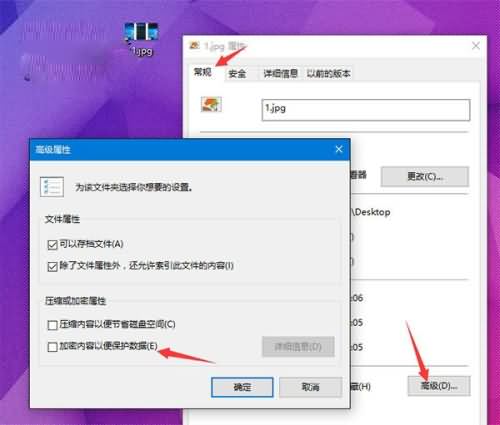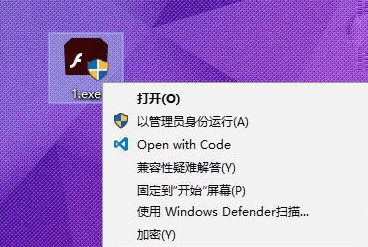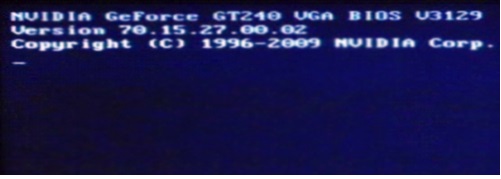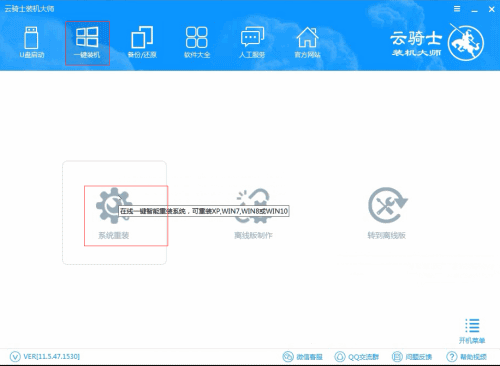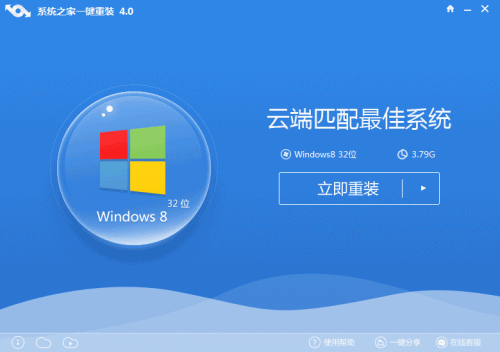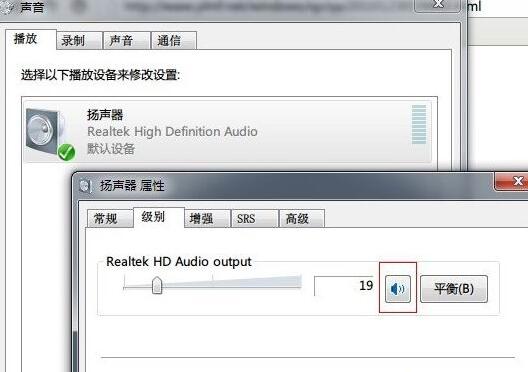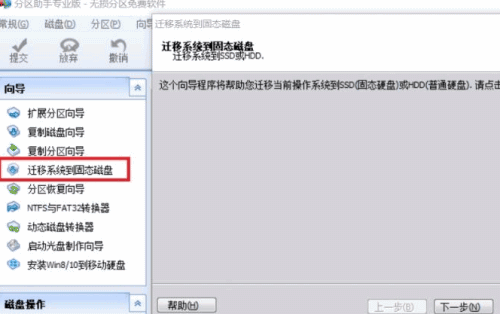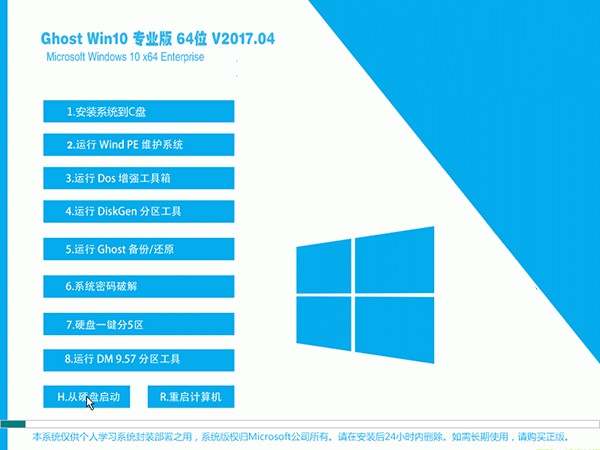发布于:2020-05-24 11:43:59发布者:天晴网友
出于保护隐私的需要,不少用户都会对电脑上的一些文件进行加密。微软也在win10中为用户准备了加密功能,不过这个需要用户开启。下面小编来教大家win10开启加密功能的方法,大家一起来看看吧!
文件加密功能使用方法:用户需要打开文件或文件夹属性,在常规—高级中勾选“加密内容以便保护数据”,比较繁琐。
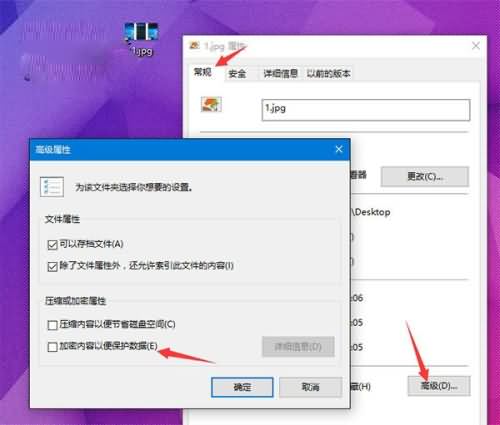
对于个人隐私极其关注的朋友们可以将这个功能直接添加到右键中这样使用更为方便,接下来请看win10如何通过注册表添加右键菜单加密功能:
01
按Win+R打开运行,输入regedit回车打开注册表编辑器;
02
导航导以下位置
HKEY_CURRENT_USER\Software\Microsoft\Windows\CurrentVersion\Explorer\Advanced
03
在右侧新建名为EncryptionContextMenu的32位DWORD值,将其值设置为1即可,如下图所示:

保存之后,可以在任意文件夹右击,就可以看到加密功能选项了,如果这个文件已经加密过了,那么按钮就会显示解密!
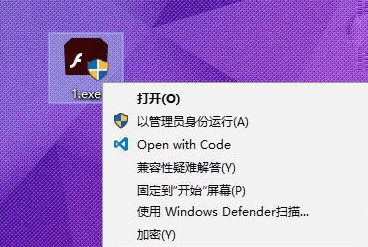
通过上述步骤,win10的加密功能就成功开启了,是不是很简单呢?
声明:该文观点仅代表作者本人,天晴滚动网系信息发布平台,仅提供信息存储空间服务。
-
华硕台式机重装系统win10按哪个键进入bios设置
华硕与其他电脑相比,华硕的主板、显卡都是较为高端的,其台式机的质量自然无需多言。不过华硕台式机使用久了之后需要重装系统,那么一般采用U盘重装的方式来为其重装系统wi
-
在办公的时候会遇到电脑越来越卡的问题,如果win10专业版电脑系统也遇到了卡顿的问题应该怎么解决呢?很多朋友会在这个时候选择重装系统来解决办法,接下来就以云骑士装机大师
-
经常有朋友问小编win10一键重装系统软件哪个好,关于这个问题小编一直想要跟大家详细解释一下,因为这可是非常有研究价值的问题!既然大家都有这种需求,下面就让小编来告诉大家
-
用装机软件重装系统win10后,电脑没有声音的解决教程
很多用户都会在电脑出现诸如运行缓慢,卡顿问题时,都会选择为电脑重装系统win10,对系统进行格式化使其焕然一新。不过,在通过装机软件重装系统win10的时候,因为一些意外可能会
-
今天小编就给大家介绍一下win10系统更换硬盘不重装系统的方法,我们一起来看看吧。 01 下载分区助手,解压缩后运行应用; 02 打开程序后,选择迁移系统到固态硬盘,在提示向导选择
-
综合用户们的使用习惯来看,爱用旗舰版和专业版系统的朋友们是最多的。而win10作为最新的操作系统,所以这期便带来了ghost win10专业版 64位系统的下载内容。 ghost win10专业版 64位系统